Dentro da pasta E-trade, temos o sistema chamado Importar Arquivo Texto, esse sistema nos da a possibilidade de cadastrar Produtos, Cliente e Recebíveis utilizando planilhas em formato CSV, ele é mais utilizado para reaproveitar cadastros de um banco para outro banco, ou até mesmo para migrações. Abaixo mostraremos como utilizar e quais as peculiaridades do importador CSV.
- Teremos abaixo de cada imagem o comando para exportar seus dados e a planilha modelo para colocar os resultados desses comandos. Esses comandos devem ser executados no Management studio 2014, caso não tenha no micro, pode fazer o download nele neste site, selecionando o MgmtStudio de acordo com a arquitetura do micro. Download
- Selecione o tipo que precisa, use o comando necessário e se atente as observações de cada tipo:
PRODUTOS
Os dados devem ser exportados utilizando o comando para extrai-los, e os resultados devem ser informados na planilha.
-
Devem ser informados obrigatoriamente as tabelas de Custo e Venda na tela acima.
-
Dentre os campos da tabela, não podem conter ponto e virgula ; e aspas simples '
-
Preencher obrigatoriamente da coluna A, até a coluna G na planilha.
-
Campos das colunas Z, AA,AB, foram adicionados apenas na versão Unstable, após a 1.30.36, caso não tenha dados para inserir, tem de ficar em branco, porem devem constar os campos no cabeçalho.
-
Código - Neste campo deve se atentar, pois o campo código se refere ao código PK do produto no sistema, então não pode ser informado um produto na planilha com código igual e os dados diferentes do sistema, pois a importação prioriza a planilha, substituindo o cadastro no sistema.
-
Ex.:
-
O produto 10 no sistema é uma coca cola;
-
Na planilha você informa o código 10 o produto água;
-
Quando for feita a importação a coca cola será substituída pela água dentro do sistema.
-
-
-
Tipo - Deve ser informado com a sigla N.
-
Classe de imposto - Deve ser preenchido com a numeração da classe de imposto de acordo com o que esta cadastrado no sistema.
-
Ex.:
-
1 (tributado)
-
2 (substituição)
-
3 (isento)
-
-
-
NCM - Deve ser preenchido com a numeração do NCM contendo obrigatoriamente os 8 dígitos.
-
unidade - Informado com as abreviações. ex.:
-
QUILOGRAMA = KG
-
UNIDADE = UNID
-
PEÇA = PC
-
-
Preços - Preços de custo e venda devem ser informados com virgula e não com ponto, pois o banco de dados trata o campo apenas com virgula. (Ex.: 1,00)
-
Classe/subclasse - As classificações de produto, seja classe, subclasse e etc, devem ser informadas na planilha com a nomenclatura da classificação JÁ CADASTRADA no sistema, ou seja, se eu quero colocar a classe bebidas nos produtos da planilha, e no sistema eu não tenho cadastro dessa classe, não vai funcionar. tem de ser cadastrado antes no sistema e informado aqui na planilha o NOME dessa classificação, então se tenho BEBIDAS no sistema com código 10, eu informo BEBIDAS aqui neste campo, sem código, e a mesma coisa com as demais classificações.
-
obs.: a query traz os dados com Código, mas dentro do Excel pode ser utilizada a função de localizar e substituir para acertar.
-
-
Estoque - Muito importante que este campo seja preenchido com cuidado, certificando-se que no sistema, caso ja tenha o produto cadastrado, o estoque esteja zerado, pois caso o produto no sistema tenha QTDE no estoque, a QTDE informada aqui na planilha será SOMADA a do sistema.
- Ex.: Se houver 10 no sistema e for informado 15 na planilha, após a importação o estoque no sistema passara a ser 25.
-
Balança - Marcação de exportar para balança.
-
EXPORTA = 1
-
NÃO EXPORTA = 0
-
-
Inativo - Marcação para inativar produtos.
-
ATIVO = 0
-
INATIVO = 1
-
-
Códigos adicionais - devem ser informados com vírgula. Ex.:
- 100,1243,3564,999
CLIENTES
Os dados devem ser exportados utilizando o comando para extrai-los, e os resultados devem ser informados na planilha.
-
Código - Neste campo deve se atentar, pois o campo código se refere ao código PK do cliente no sistema, então não pode ser informado um cliente aqui na planilha, com código já existente no sistema, pois ele não será importado e contará o erro informando.
-
Para cadastro de cnpj ou CPF, deve ser formatado a coluna na planilha como TEXTO, para que não perca o zero a esquerda nos campos que tiverem.
RECEBÍVEIS
<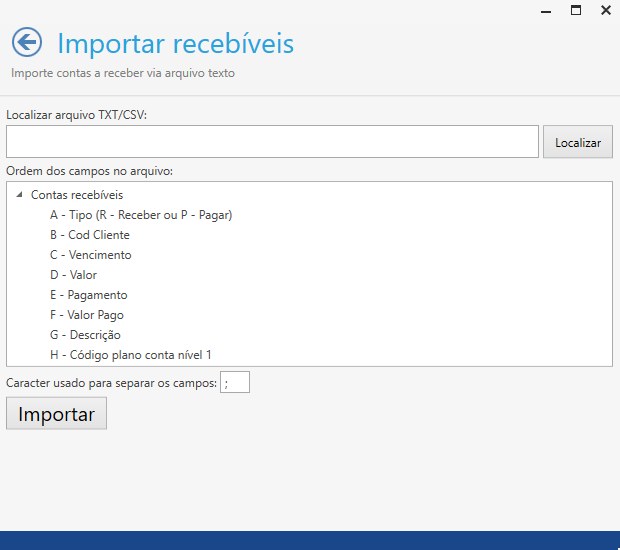 >
>
Os dados devem ser exportados utilizando o comando para extrai-los, e os resultados devem ser informados na planilha.
QUERY PARA EXPORTAR RECEBIVEIS
PLANILHA MODELO RECEBIVEIS.csv
-
Dentre os campos da tabela, não podem conter ponto e virgula ; e aspas simples '
-
O campo pagamento ( E ) é a data da conta.
Como exportar o csv do SSMS
1 - Execute o comando no studio;
2 - Clique com o botão direito nos resultados, acima da primeira linha e selecione o "SALVAR RESULTADOS COMO";
3 -Selecione o tipo CSV
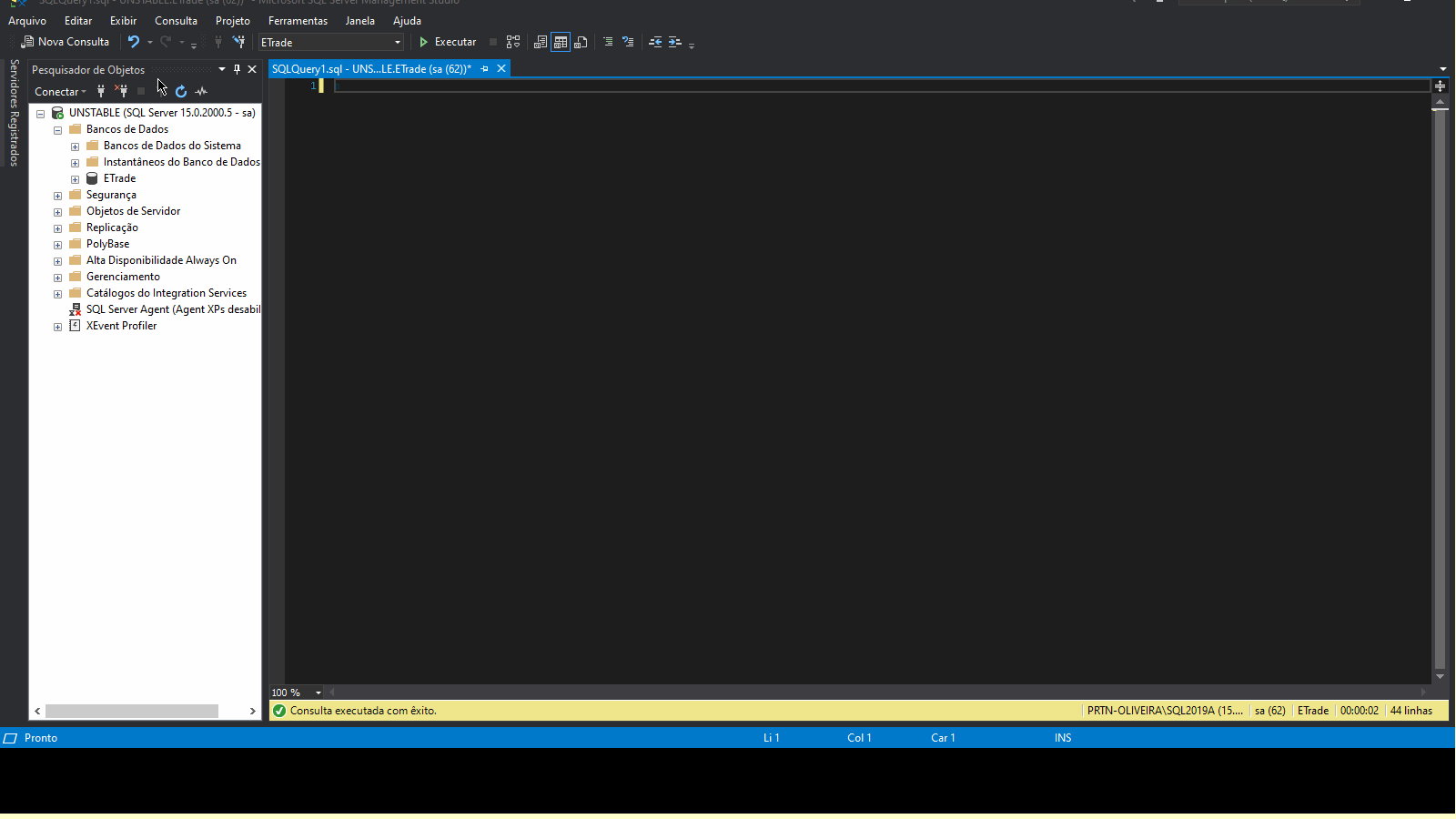
Caso precise fazer migrações de outros sistemas para o E-trade entre em contato com o setor comercial:
- WhatsApp (24) 998844551 ou link direto : WhatsApp comercial
VEJA TAMBÉM:



